手机桌面怎么发送语音 手机微信如何发送带表情的语音消息
日期: 来源:铲子手游网
手机桌面怎么发送语音,当今社会手机已经成为人们生活中不可或缺的一部分,随着科技的不断进步,手机的功能也越来越多样化。其中发送语音消息成为人们日常交流中的一种常见方式。有些人可能对于如何在手机桌面上发送语音消息感到困惑,或者对于手机微信如何发送带表情的语音消息不太了解。本文将会介绍这两个问题,并给出详细的操作步骤,帮助读者更好地掌握这些技巧。无论是与朋友聊天、工作沟通还是表达情感,掌握手机发送语音消息的技巧无疑将会给我们的生活带来更多的便利和乐趣。
手机微信如何发送带表情的语音消息
方法如下:
1.首先点击手机桌面中的微信。
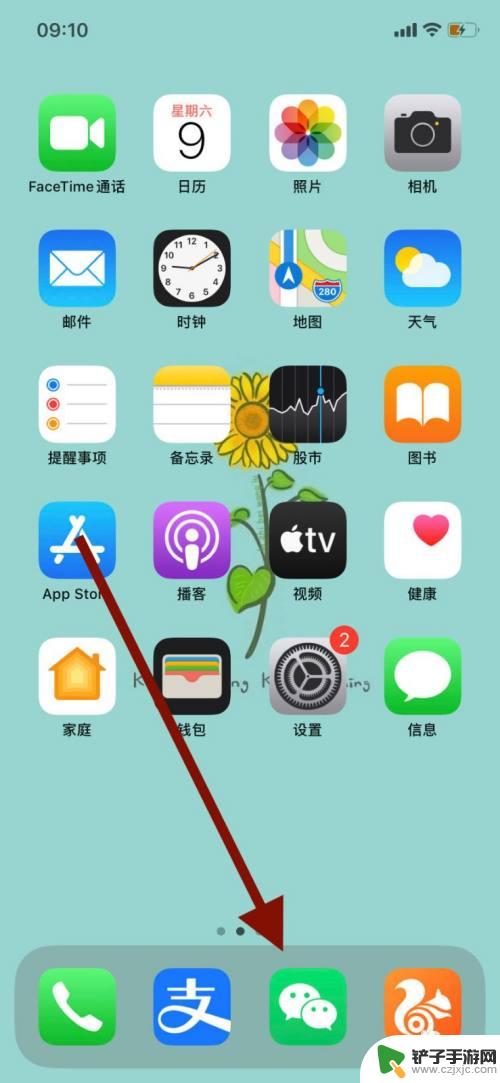
2.然后点击一个聊天对话框。
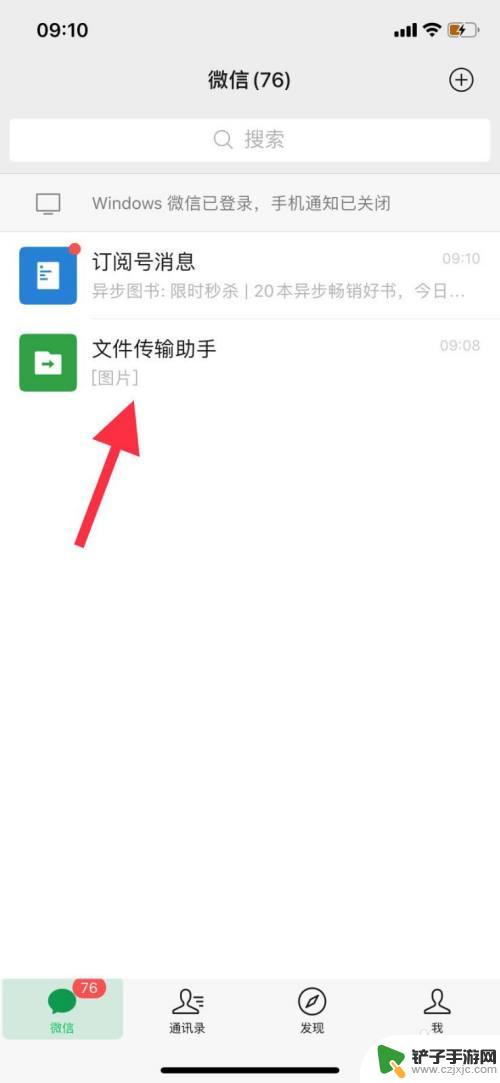
3.接着点击屏幕左下方的说话按钮。
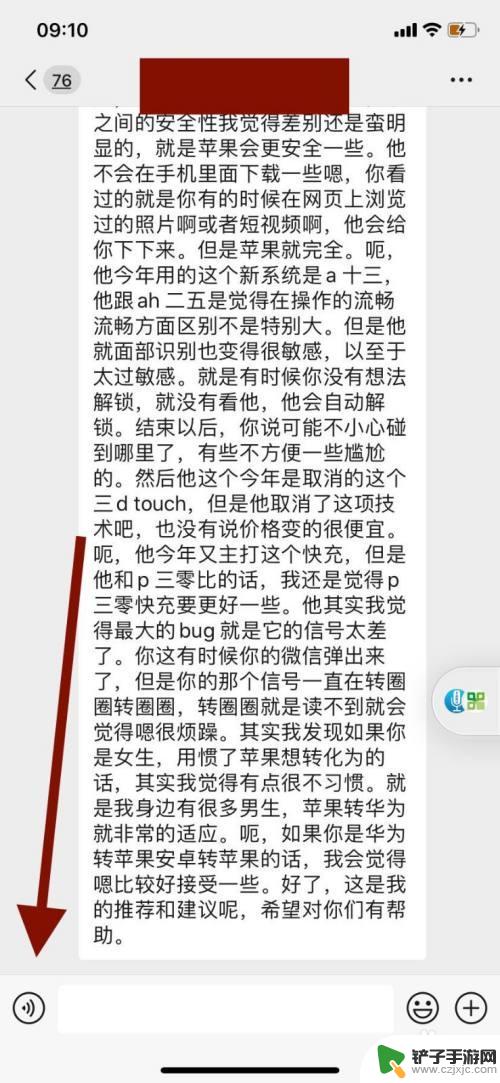
4.然后点击按住说话。
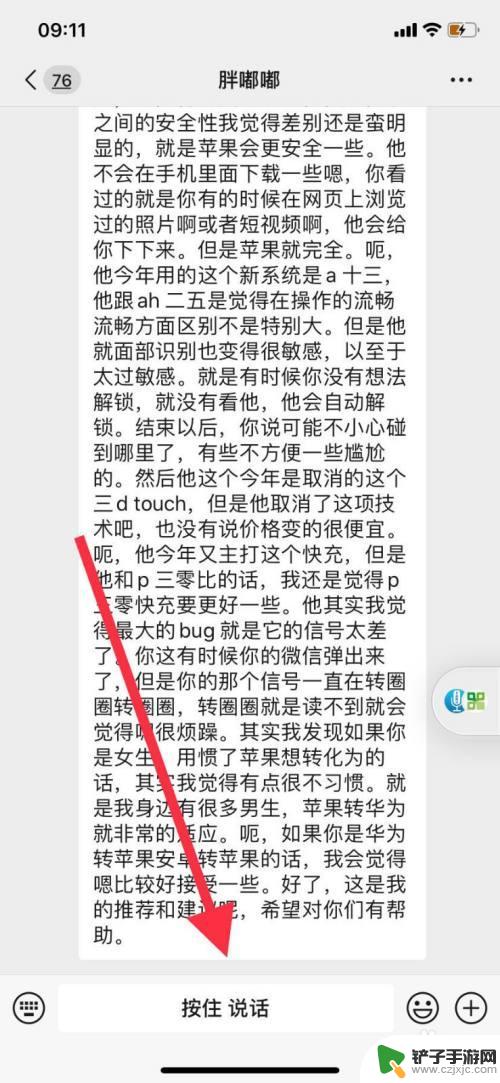
5.接着对手机说话,注意要有情感。
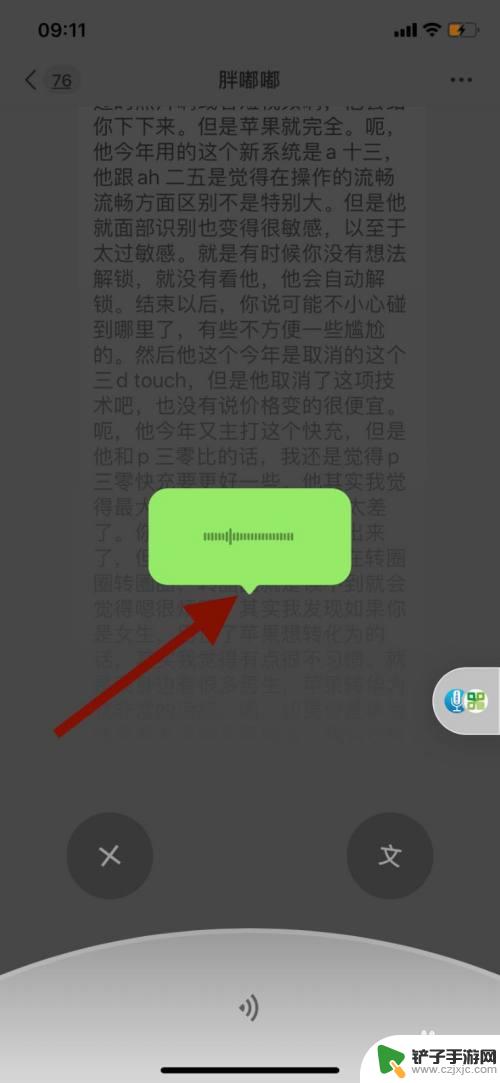
6.然后长按这个语音。
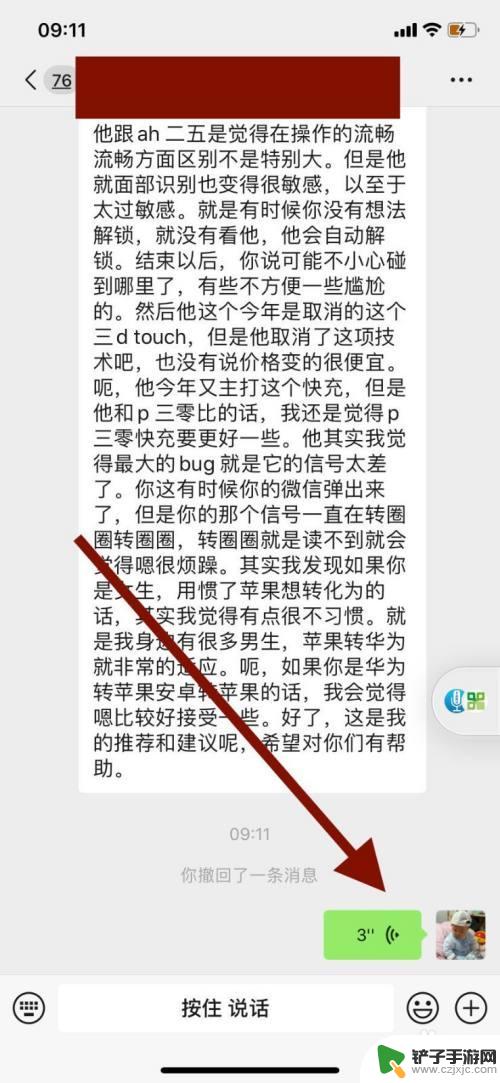
7.接着点击翻译。
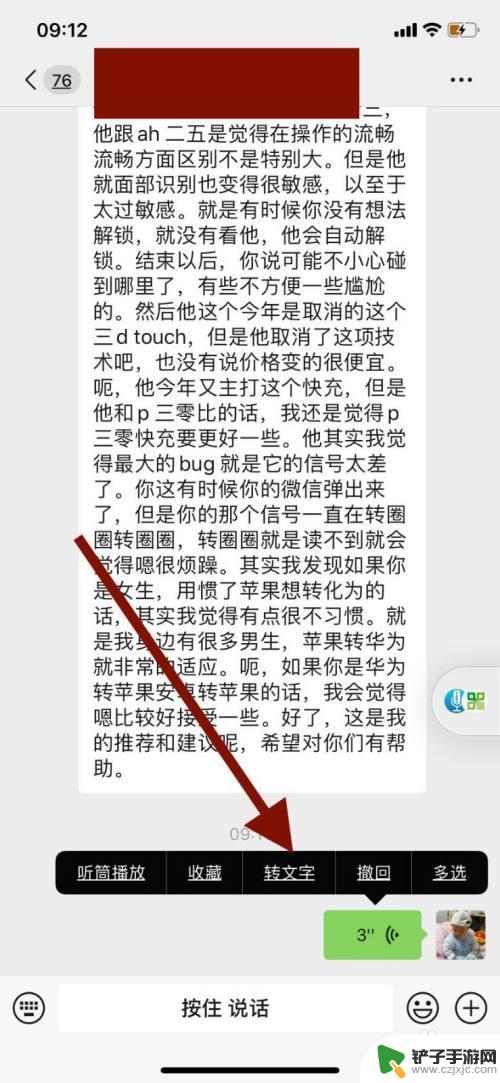
8.这时候这个语音就自带表情了。
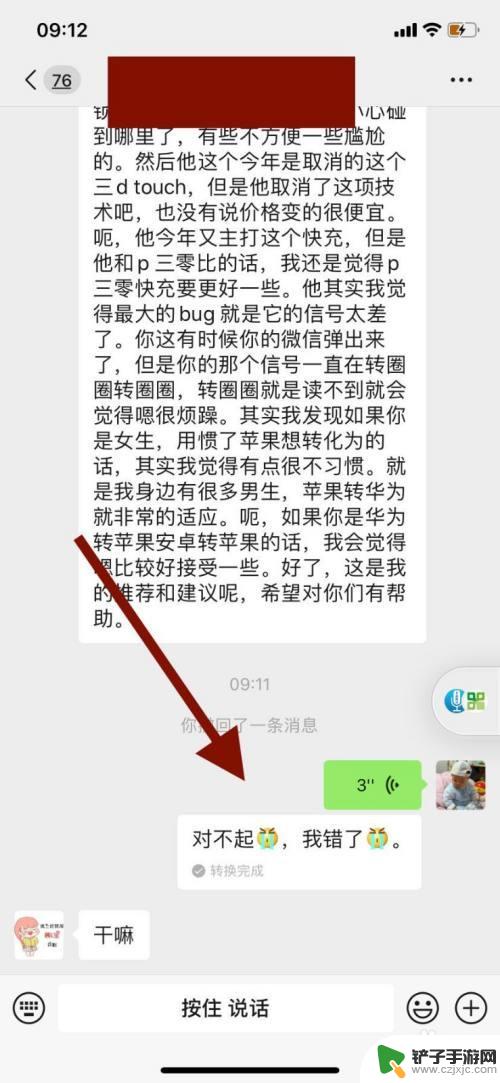
以上就是如何在手机桌面发送语音的所有内容,如果您遇到了相同的问题,可以参考本文中介绍的步骤进行修复,希望对大家有所帮助。














